Vi vet alle at det er mye som må gjøres med Recovery Mode i Mac-systemer. Mens verktøyet hjelper brukerne å få mest mulig ut av sine systemer, er det instrumental i å hjelpe dem med å sikkerhetskopiere sine data sammen med annen viktig informasjon. For de som gjør n't vet mye om Mac Recovery Mode bortsett fra sin grunnleggende funksjoner, denne artikkelen hjelper dem 10 ukjente funksjoner som kan hjelpe dem å utlede mer funksjoner fra sin verktøymodus. Brukere må være oppmerksom på at disse funksjonene er rettet mot å forbedre MAC opplevelsen av brukerne og komme godt mens du utfører grunnleggende funksjoner sammen med andre programmer.
1) installere Mac OS X
Nesten hver MAC bruker vet at Recovery Mode bistår i installasjon og re-installasjonen av OS X på Mac. Dette gjøres som gjenopprettingsmodus laster ned OS X installasjonsfilene fra Internett-leverandøren hvis brukerne ikke har dem lokalt i første omgang. Dette er effektiv som filene ikke tar noe plass på harddisken og den konvensjonelle brukeren vil ikke bli møtt med bryet med å jakte på et operativsystem plate. Sammen, Mac gjenopprettingsmodus laster også up-to-date installasjonsfilene slik at brukerne ikke trenger å kaste bort sin avgjørende tid å installere operativsystemet når de slår på systemet. Det er der Apple har gitt Microsoft en alvorlig juling.
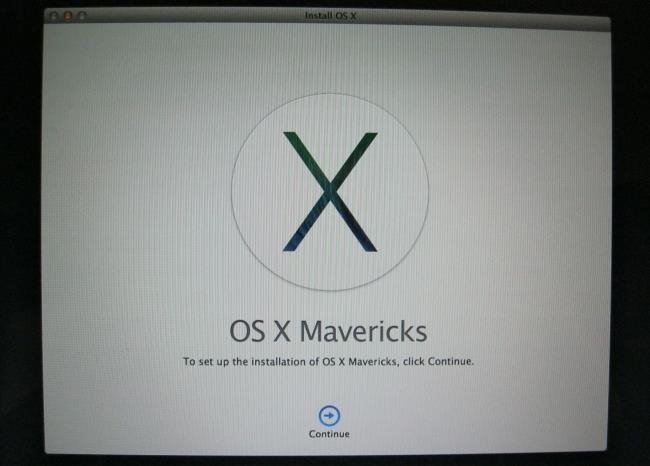
2) Gjenopprett systemet fra en Time Machine Backup:
En annen tiltalende trekk ved utvinning modus i Mac-systemer er alternativet tilgjengelig for brukerne av bare å gjenopprette sin MAC fra en Time Machine backup. Dette sparer dem bryet med å installere hele OS X. Dette kan betegnes som en tilsvarende gjenopprette en system bilde på et annet operativsystem. Men brukerne vil kreve en ekstern lagringsenhet disk som inneholder sikkerhets bildet som har blitt opprettet på systemet som brukes. Dette fungerer som en svært nyttig funksjon for de som ønsker å spare kritisk tid mens drifts deres MAC-systemer.
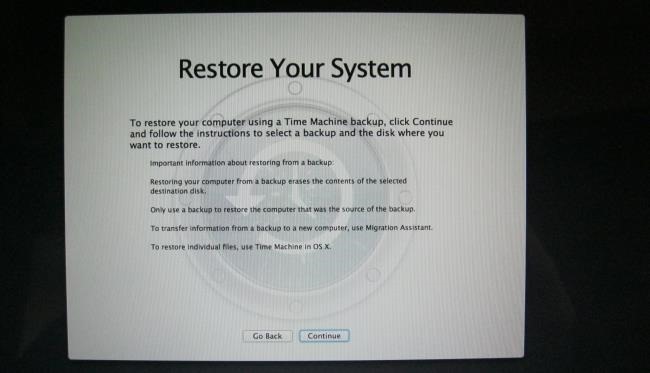
3) Surfe på nettet:
Dette er at en funksjon i Mac Recovery Mode som virkelig gjør den spesiell. Tenk å være i stand til å starte opp MAC ordentlig og har ingen hjelp tilgjengelig i nærheten. Hvem gjør man slår til i en gitt situasjon? Tro det eller ei, lar Mac recovery mode deg å surfe på nettet. The 'Få hjelp Online koblingen dirigerer brukeren til Apple dokumentasjon området gjennom nettleseren Safari. Brukerne kan imidlertid gå utover nettsiden og besøke en nettside de vil. Dette er spesielt nyttig i scenariet der du ikke kan starte din MAC og ønsker å søke litt informasjon om feilsøking.
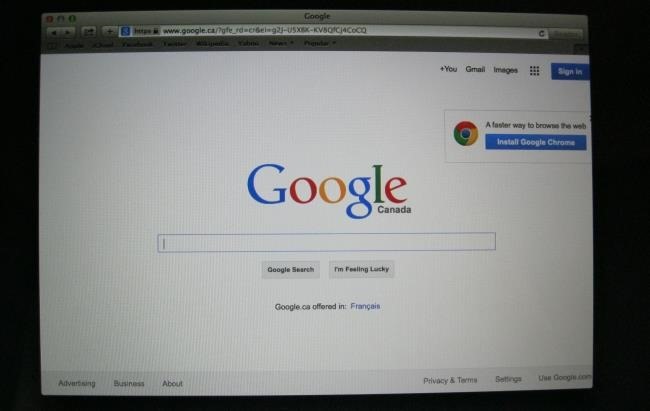
4) Behandle disker:
En annen nyttig funksjon i Mac Recovery Mode i MAC-systemer er muligheten for brukerne til å administrere sine disker. Disk Utility alternativet åpner den 'Diskverktøy' alternativ som kan ellers nås fra i MAC OS X. Dette hjelper brukerne til partisjonen sine disker, format dem, skanne dem for bugs og virus, tørk dem rene, og også sett dem opp i RAID-konfigurasjon. For de som ønsker å redigere partisjoner fra utsiden av deres MAC OS er Mac Recovery modus svaret. Brukere er frelst fra bryet med å laste ned noe spesielt verktøy for å utføre denne funksjonen.
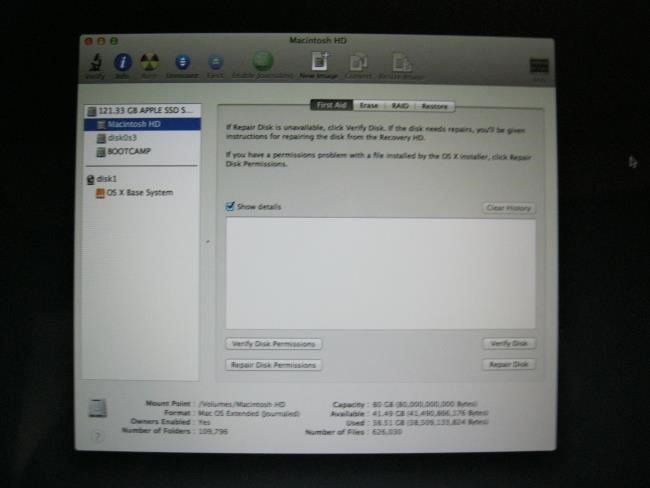
5) Velg Standard Startup Disk:
Brukere kan bruke dette alternativet i Mac Recovery Mode ved å trykke på Apple-menyen på linjen øverst på skjermen sin, og velge oppstartsdisk for å få tilgang til 'Velg Startup Disk verktøy'. Dette verktøyet kan brukes til å velge standard disk for oppstart for MAC og hjelper når man ønsker å starte i andre operativsystem. For de som bruker andre OS sammen med MAC OS X, kan dette være en nyttig funksjon.
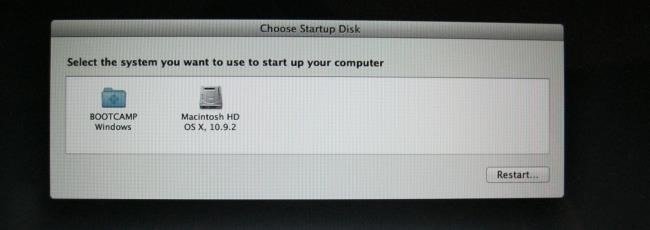
6) legge til eller fjerne en EFI Firmware Password:
Dette gjør at brukeren kan legge firmware passord til sine Mac-systemer. Dette fungerer ligner på en BIOS-passord eller UEFI passord i Linux. Brukere må trykke på Verktøy-menyen som er plassert på toppen av skjermen sin, og velg alternativet 'Firmware Password Utility' for å få tilgang til dette verktøyet. Fordelene ved å ha en firmware passord omfatter forebygging av MAC fra å starte opp fra en annen harddisk eller en annen ekstern lagringsenhet. Dette eliminerer muligheten for oppstart av MAC med uautorisert OS. Hvis du ønsker å fjerne firmware passord, kan det gjøres herfra også.
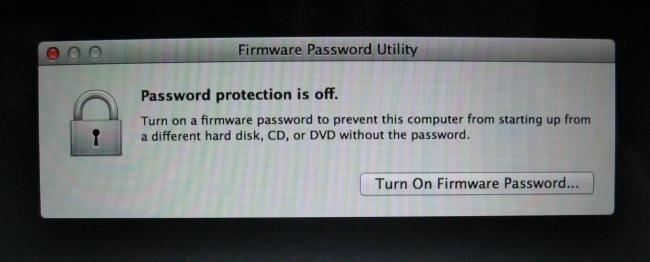
7) Access Network Verktøy for å feilsøke tilkoblings:
Brukere kan få tilgang til Network Utility muligheten til å åpne nettverket diagnostisk verktøy som det gir et grafisk grensesnitt for å kontrollere nettverkstilkoblingen informasjon. Kommandoer som 'netstat', 'ping', 'oppslag', 'traceroute', 'whois', 'finger' og port skanning verktøy kan være til hjelp for brukerne gjennom Mac Recovery Mode. Dette er avgjørende for å feilsøke eventuelle Internet Connection problemer. Brukere kan slå opp på internett for å vite mer om funksjonen til disse kommandoene.
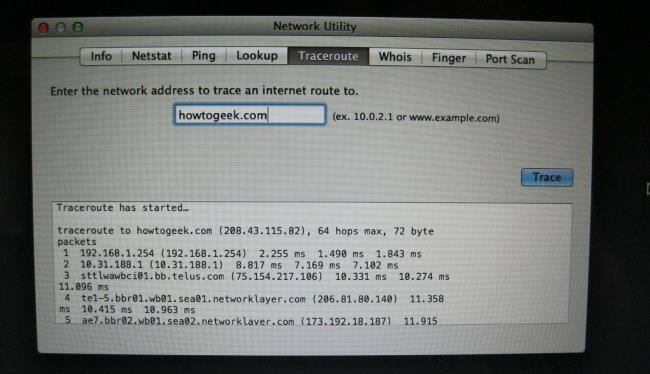
8) for å åpne en Terminal:
Denne funksjonen appellerer til de avanserte Mac-brukere. Fra Verktøy> Terminal, brukerne kan flytte til avansert feilsøking for sine Mac-systemer. Brukere må være oppmerksom på at MAC OS X bruker bash shell som ligner på hva Linux-distribusjoner har gjort for en stund.
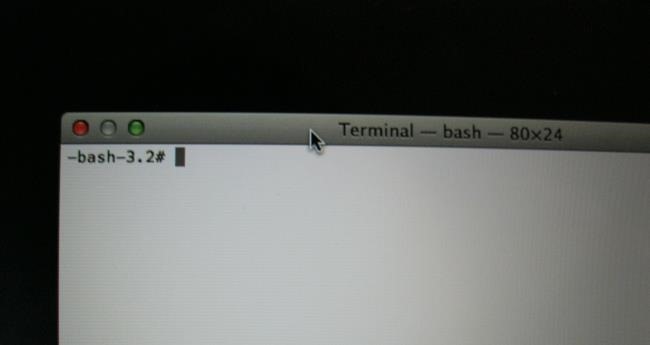
9) bidrar med oppstartsdisken problemer:
Recovery Mode er nyttig hvis oppstartsdisken står overfor problemer, eller enda verre, har blitt slettet. Bruke Mac Internet Recovery gjennom Recovery Mode, kan du starte MAC direkte fra serverne til Apple, og dette gir rask test av lagring og også harddisken for å sjekke for eksisterende maskinvareproblemer.
10) flere nettleser alternativer:
Seieren i Recovery Mode av MAC ligger i det faktum at det hjelper oss med flere nettleseren alternativer som det inkluderer Safari nettleser med lenker til ressurser på nettsiden til Apple som kan være av mer hjelp til brukerne. Imidlertid kan plug-ins og andre utvidelser ikke legges til den versjonen inkludert i Recovery Mode.
Som vi ser ovenfor, Recovery Mode i Mac-systemer er mye mer enn bare å utføre enkle funksjoner. Med fokus på tilkobling og feilsøking, tilbyr Recovery Mode mye for Mac-brukere, og dermed forbedrer deres totale opplevelsen. For å oppsummere det aspektet av funksjonene nevnt ovenfor, kan man si at Apple-brukere ikke trenger å bekymre seg om deres arbeid blir avbrutt, så lenge de kan bruke Recovery Mode til sin fordel.
Hvis du har mistet data på datamaskinen dessverre, ikke fortvil! Du har fortsatt sjansen til å få tapte data tilbake. Til utvinning filer fra datamaskinen, kan du ha en prøve følgende verktøy.

- Gjenopprette tapte eller slettede filer, bilder, lyd, musikk, e-post fra en lagringsenhet effektivt, sikkert og helt.
- Støtter gjenoppretting av data fra papirkurven, harddisk, minnekort, flash-stasjon, digital kamera og videokameraer.
- Støtter å gjenopprette data for plutselige sletting, formatering, harddisk korrupsjon, virus angrep, systemkrasj under forskjellige situasjoner.
- Forhåndsvisning før utvinning kan du lage en selektiv gjenvinning.
- Støttet OS: Windows 10/8/7 / XP / Vista, Mac OS X (Mac OS X 10.6, 10.7 og 10.8, 10.9, 10.10 Yosemite, 10.10, 10.11 El Capitan, 10.12 Sierra) på iMac, MacBook, Mac Pro etc.
Computer Problemer
- Computer Crash Problemer +
- Screen Feil på Win10 +
- Løs Utstedelse av Computer +
-
- Computer wont Sleep
- Vil ikke starte mens du bruker forskjellige OS?
- Aktiver Gjenopprettingsvalg
- Løs 'Access Denied Error'
- Lite minne feil
- Manglende DLL-filer
- PC vil ikke stenge
- Feil 15 Fil ikke funnet
- Brannmur ikke fungerer
- Kan ikke åpne BIOS
- Computer Overoppheting
- Unmountable Boot Volume Feil
- AMD Rask Stream Feil
- 'Fan Støy for Loud' problemet
- Shift Key fungerer ikke
- Ingen lyd på PC
- 'Oppgavelinjen forsvant' Feil
- Computer kjører sakte
- Datamaskinen starter på nytt automatisk
- Datamaskinen vil ikke slå seg på
- Høy CPU-bruk i Windows
- Kan ikke koble til WiFi
- 'Hard Disk Bad Sector'
- Hard Disk er ikke oppdaget?
- Kan ikke koble til Internett i Windows 10
- Kan ikke gå inn i sikkermodus i Windows 10






